- Зохиолч Jason Gerald [email protected].
- Public 2024-01-19 22:13.
- Хамгийн сүүлд өөрчлөгдсөн 2025-01-23 12:27.
Энэхүү wikiHow нь танд Google Drive фолдерт байгаа бүх зүйлийг хэрхэн сонгохыг заадаг бөгөөд ингэснээр та интернет холболтгүйгээр iPad эсвэл iPhone ашиглан хандах боломжтой болно.
Алхам
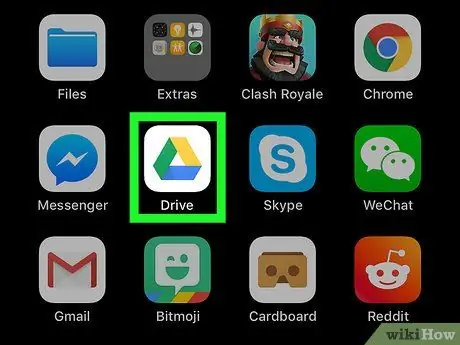
Алхам 1. Google Drive -ийг iPad эсвэл iPhone дээр ажиллуулна уу
Энэхүү дүрс нь үндсэн дэлгэц дээрх ногоон, шар, цэнхэр гурвалжин юм.
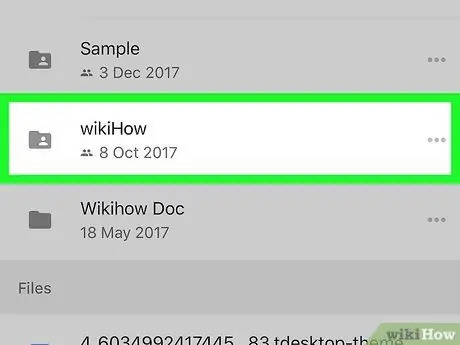
Алхам 2. Татаж авахыг хүссэн фолдероо хүрнэ үү
Folder гарчгийн доор хүссэн фолдероо олоод, хавтсыг нээнэ үү.
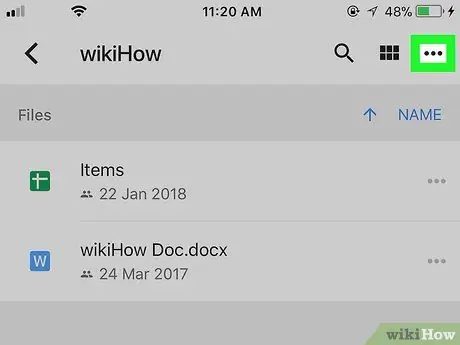
Алхам 3. Гурван цэгийн дүрс дээр хүрнэ үү
Энэ нь баруун дээд буланд байна. Хавтасны сонголттой цэстэй цонх гарч ирнэ.
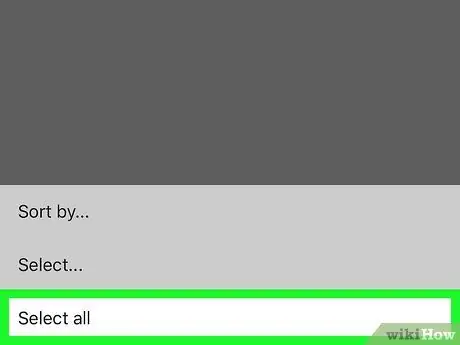
Алхам 4. Попап цэсэн дэх Бүгдийг сонгох дээр дарна уу
Фолдер доторх бүх зүйлийг сонгох болно.
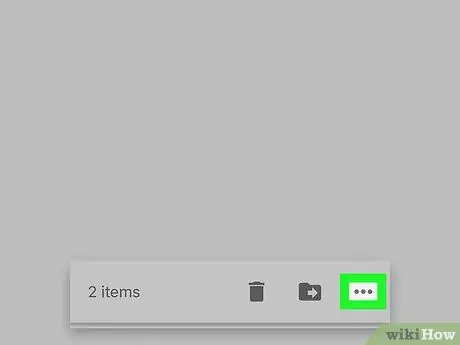
Алхам 5. Баруун доод буланд байрлах гурван цэг дээр хүрнэ үү
Файлыг сонгохдоо дэлгэцийн доод хэсэгт toolbar гарч ирнэ. Баруун доод буланд байгаа хэрэгслийн самбар дээрх гурван цэгийн дүрс дээр дарна уу. Сонгосон файлын сонголтыг нээх болно.
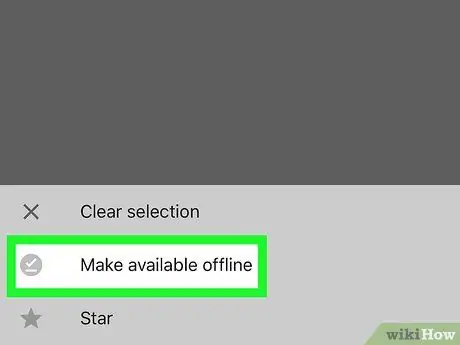
Алхам 6. Цэснээс офлайнаар ашиглах боломжтой болгох дээр дарна уу
Энэ сонголтыг хийснээр сонгосон бүх зүйлийг iPad эсвэл iPhone хадгалах санд татаж авах болно. Одоо та интернет холболтгүйгээр энэ хавтсанд байгаа бүх файлыг харах боломжтой.






